Tu PC no reconoce el lector de CD/DVD: externo, Windows 10

¿El lector de CD o DVD no aparece en "Este equipo" tras actualizar el sistema? Es un problema común en Windows 10, 8 y 7. Si tu PC no lee el CD ni DVD y además no puedes activar el lector, es posible que necesites un controlador externo.
A continuación te ofrecemos una solución para resolver el inconveniente con los drivers de tu PC y te explicamos cómo hacer diversas comprobaciones para solucionar el problema.
¿Aparece la unidad CD/DVD en la BIOS?
Ingresa a la BIOS o UEFI de tu ordenador y verifica si la unidad de CD/DVD aparece allí. Asimismo, asegúrate de que tu ordenador tiene un lector de CD/DVD. Si compraste la unidad por separado, comprueba con el fabricante que los drivers del chipset estén actualizados.
- Revisar las conexiones
¿La unidad de CD/DVD no aparece en la BIOS? Si es así, se puede tratar de un problema de hardware y es recomendable revisar las conexiones de los cables de la unidad (en el caso contrario, continúa con la siguiente solución).
Importante: ten en cuenta los límites de garantía de tu ordenador antes de abrir el equipo.
Puedes destapar tu equipo con cuidado y revisar que las conexiones físicas de la unidad de CD/DVD estén haciendo contacto y no se hayan aflojado. Si esto no da resultado, podrías cambiar el cable e incluso el puerto al cual se conecta la unidad a la tarjeta madre de la computadora.
¿Es cuestión de actualizar los controladores o drivers de la unidad de DVD o CD-ROM?
Si la BIOS sí detecta la unidad de CD/DVD, se puede tratar de un inconveniente con el software. Para solucionarlo, sigue estos pasos:
1. Presiona las teclas Windows + R para abrir el cuadro de diálogo Ejecutar.
2. En el campo de texto, escribe “devmgmt.msc”, pulsa la tecla Enter y se abrirá la ventana Administrador de dispositivos.
3. Expande la categoría Unidades de DVD o CD-ROM. En caso de no ver la categoría, ve a la parte superior y haz clic en el menú Ver > Mostrar dispositivos ocultos.
4. Enseguida, haz clic derecho en la unidad de CD/DVD y selecciona Desinstalar. Luego, pulsa en Aceptar para confirmar.
5. Reinicia tu computadora para que el sistema instale automáticamente los drivers o controladores necesarios para el funcionamiento de la unidad.
¿Es necesario reinstalar las controladoras ATA/ATAPI IDE?
1. Si este es el caso, sigue los pasos 1 y 2 del apartado anterior para ingresar al Administrador de dispositivos.
2. Haz clic en el menú Ver en la parte superior y selecciona Mostrar dispositivos ocultos.
3. Pulsa en Controladoras ATA/ATAPI IDE para expandir la categoría:
4. Haz clic derecho en ATA Canal 0 y selecciona Desinstalar en el menú. Repite este paso haciendo clic derecho en ATA Canal 1 y Controladora estándar PCI IDE de doble canal (y los demás elementos de esta categoría, si los hay).
5. Reinicia tu ordenador y, en el proceso, se instalarán o actualizarán las controladoras de forma automática.
¿Cómo ejecutar el Solucionador de problemas en Windows?
Para entender dónde está el problema, puedes dirigirte a esta sección, en caso de tener en tu PC Windows 8 o Windows 7. Para ello:
1. Pulsa las teclas Windows + R para abrir la ventana de Ejecutar.
2. En el campo de texto, escribe “control”, pulsa Enter y se abrirá el Panel de control.
3. Enseguida, ve al campo de búsqueda en la parte superior derecha, digita “solucionador de problemas” y presiona Enter.
4. Luego, selecciona Solución de problemas.
5. En Hardware y Sonido, haz clic en Configurar un dispositivo. Si es necesario, ingresa tu contraseña de administrador o confírmala.
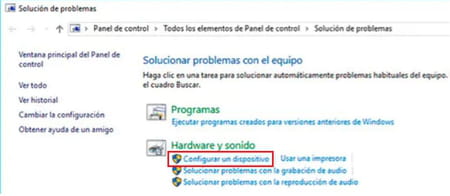
Nota: en Windows 10 encontrarás el solucionador de problemas en Inicio > Configuración > Actualización y seguridad > Solucionar problemas.
¿Cómo reparar la unidad de CD/DVD desde el Símbolo del sistema?
Esta puede ser otra opción para resolver el problema. Sigue los siguientes pasos:
1. Abre el Símbolo del sistema o Windows PowerShell como administrador. Puedes hacer clic en Inicio, escribir “cmd” y hacer clic derecho sobre la opción Ejecutar como administrador.
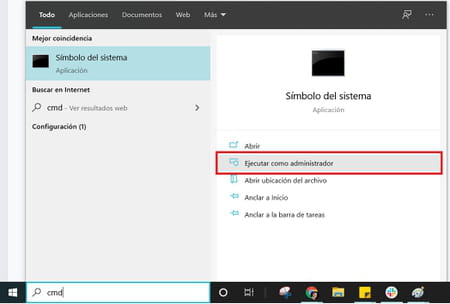
2. Una vez se abra la ventana del Símbolo del sistema, copia y pega este comando y pulsa Enter.
reg.exe add "HKLMSystemCurrentControlSetServicesatapiController0" /f /v EnumDevice1 /t REG_DWORD /d 0x00000001
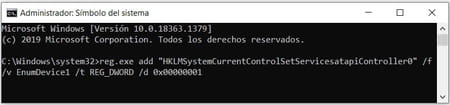
3. Cuando veas el enunciado “La operación se completó correctamente”, cierra la ventana. Luego, revisa nuevamente si el icono del lector de CD/DVD aparece. Si no es así, prueba con el siguiente método.
¿Cómo corregir las entradas de registro dañadas?
Si el problema persiste después de haber probado las soluciones anteriores, es posible que el origen se encuentre en entradas dañadas de Windows. Puedes modificarlas de la siguiente forma:
1. Pulsa las teclas Windows + R y, en el cuadro de diálogo Ejecutar, escribe “regedit” y presiona Enter (si aparece la ventana de Control de cuentas de usuario, haz clic en Sí).
Importante: en el Editor del Registro se encuentran los ajustes predeterminados de Windows y algún error en los cambios que hagas puede generar problemas de funcionamiento en tu computadora. Por lo tanto, primero que todo, realiza una copia de seguridad del Editor del Registro haciendo clic en Archivo > Exportar > Guardar. Así podrás restaurarlo si algo no sale bien.
2. En el panel izquierdo del Editor del Registro, busca esta clave y selecciónala: Equipo\HKEY_LOCAL_MACHINE\SYSTEM\CurrentControlSet\Control\Class\{4d36e965-e325-11ce-bfc1-08002be10318}
3. En el panel derecho, haz clic derecho en UpperFilters y selecciona Eliminar. Confirma la eliminación si es necesario. Repite el paso con LowerFilters (y si no te aparece, continúa con la siguiente solución).
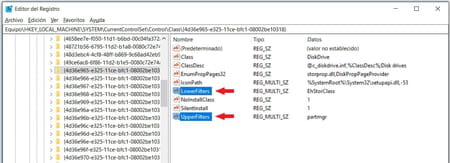
4. Cierra el Editor del Registro y reinicia tu PC.
¿Cómo crear una subclave del registro?
1. Sigue el primer paso del método anterior. Una vez en el Editor del Registro, busca esta clave en el panel izquierdo:
HKEY_LOCAL_MACHINE\SYSTEM\CurrentControlSet\Services\atapi
2. Haz clic derecho en atapi y selecciona Nuevo > Clave.
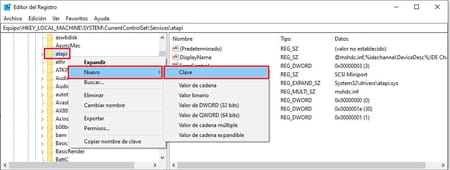
3. Nombra la clave “Controller0” y presiona Enter. Enseguida, haz clic derecho sobre la clave y selecciona Nuevo > Valor de DWORD (32 bits).

4. Escribe “EnumDevice1” como nombre del valor y presiona Enter. Después, haz clic derecho en EnumDevice1 y selecciona Modificar.
5. En el campo de texto de Información de valor, escribe "1" y haz clic en Aceptar.
6. Cierra el Editor del Registro y reinicia tu computadora.



